MT4 iOS befektetői jelszó beállítási útmutató (iOS-en tesztelve)
Bevezetés: Állítsa be egyszerűen a telefonján, és ossza meg kereskedési teljesítményét bármikor
A MetaTrader 4 (MT4) iOS alkalmazás rendkívül hatékony, lehetővé téve, hogy bármikor és bárhol kezelje számláját. Ez magában foglalja a "Befektetői jelszó" (Investor Password) beállításának lehetőségét is. Ez a jelszó lehetővé teszi mások számára, hogy megfigyelési céllal bejelentkezzenek a számlájára, de kereskedési műveleteket nem hajthatnak végre, így ez a legjobb módja a kereskedési teljesítmény biztonságos bemutatásának.Akár barátainak szeretné megmutatni stratégiáját, akár egy harmadik fél szolgáltatónak elemzés céljából, a befektetői jelszó telefonon történő beállításának elsajátítása rendkívül hasznos. Ez az útmutató öt egyszerű lépésben vezeti végig a beállításon.
[Verzióinformációk]
- iOS verzió: 18.6.2
- MT4 verzió: 4.0.1441
- Az ebben az útmutatóban szereplő összes képernyőkép és lépés személyesen lett tesztelve a fent említett szoftververziókon azok érvényességének és pontosságának biztosítása érdekében.
Részletes, képes útmutató a beállításhoz
1. lépés: Lépjen a "Beállítások" oldalra
Nyissa meg az MT4 alkalmazást, és koppintson a jobb alsó sarokban található "Beállítások" ikonra a fő beállítási menübe való belépéshez.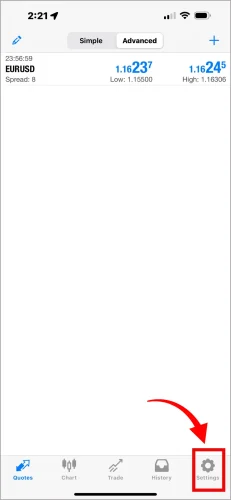
2. lépés: Koppintson a számlájára
A beállítások oldal tetején látni fog egy részt, amely megjeleníti a nevét, számlaszámát és a szerver adatait. Koppintson közvetlenül erre a részre.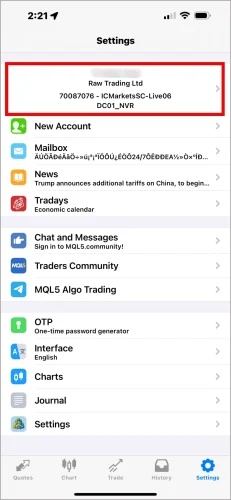
3. lépés: Koppintson a "Jelszó megváltoztatása" lehetőségre
Miután belépett a számla részleteinek oldalára, keresse meg és koppintson a jobb alsó sarokban lévő három pont "•••" ikonra. Ez egy opciós menüt hoz elő. Ezután koppintson a "Jelszó megváltoztatása" lehetőségre.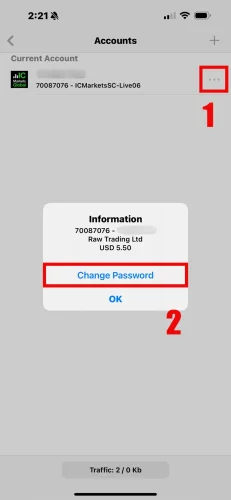
4. lépés: Válassza a "Befektetői jelszó megváltoztatása" lehetőséget
A "Jelszó megváltoztatása" oldalon a rendszer megkérdezi, hogy melyik típusú jelszót szeretné megváltoztatni. Kérjük, válassza a "Befektetői jelszó megváltoztatása" lehetőséget.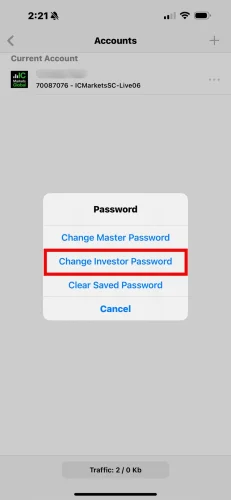
5. lépés: Adja meg a jelszavakat és fejezze be a beállítást
Ez az utolsó lépés. Kérjük, hajtsa végre a következő műveleteket sorrendben ezen az oldalon:- Jelenlegi jelszó: Adja meg a jelenlegi "Főjelszavát" (amelyet a kereskedéshez használ).
- Új jelszó: Adja meg az új "Befektetői jelszót", amelyet be szeretne állítani.
- Erősítse meg újra: Adja meg újra az új "Befektetői jelszót" a megerősítéshez.
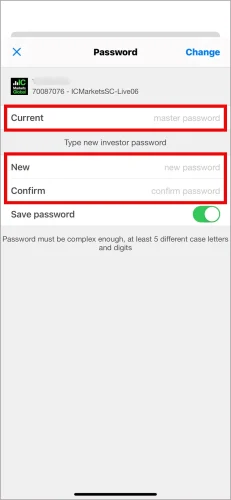
Hogyan lehet bejelentkezni a befektetői jelszóval?
Amikor meg szeretné osztani a betekintési hozzáférést másokkal, csupán a következő három információt kell megadnia:- Kereskedési számlaszám
- Befektetői jelszó
- Szerver
A másik fél ezt a jelszót használhatja a bejelentkezéshez az MT4 mobil- vagy asztali verzióján, hogy biztonságosan megtekinthesse a számlája teljesítményét.
Gyakran Ismételt Kérdések (GYIK)
1. kérdés: A mobiltelefonon beállított befektetői jelszó használható az asztali verzión is?
1. válasz: Igen. A jelszó a "kereskedési számlához" van kötve, nem az eszközhöz. Bármely, egy platformon (iOS, Android, PC) végrehajtott változtatás szinkronizálódik az összes platformon.2. kérdés: Miért nem találom a "Jelszó megváltoztatása" opciót?
2. válasz: Kérjük, győződjön meg róla, hogy valós vagy demó számlára van bejelentkezve. Néhány bróker által kínált speciális számlatípus nem feltétlenül támogatja a jelszó közvetlen megváltoztatását az alkalmazáson belül. Ebben az esetben a művelet végrehajtásához be kell jelentkeznie a bróker hivatalos webhelyének háttérrendszerébe.Szia, mi vagyunk a Mr.Forex kutatócsoport
A kereskedéshez nemcsak megfelelő gondolkodásmódra, hanem hasznos eszközökre és meglátásokra is szükség van.Itt a globális brókerértékelésekre, kereskedési rendszerek beállítására (MT4 / MT5, EA, VPS) és a Forex alapokra összpontosítunk.
Személyesen tanítjuk meg a pénzügyi piacok "használati útmutatóját", hogy a nulláról építhessen fel egy professzionális kereskedési környezetet.
Ha az elméletről a gyakorlatra szeretnél váltani:
- Segíts megosztani ezt a cikket, hogy több kereskedő lássa az igazságot.
- Olvass további cikkeket Bróker tesztek és Forex oktatás témában.





